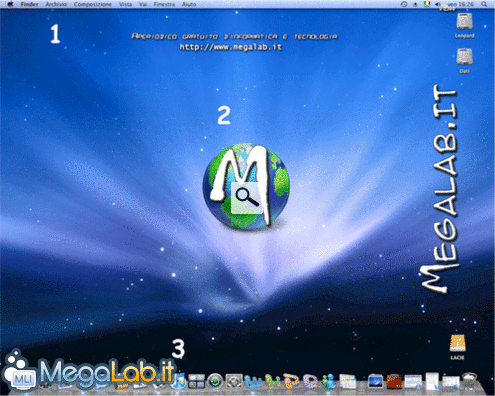Canali
Ultime news

Ultimi articoli
 Le ultime dal Forum |

Correlati TagUsare MacChi arriva da Windows si sentirà un po' spaesato durante il primo approccio con Mac, per quanto il sistema operativo Mela sia comunque molto accessibile. L'ambiente di lavoro può essere diviso in tre parti: la barra dei menu (1), la zona di lavoro (2) e il dock (3).
Esiste una specie di pulsante start nel Mac? Sì, è il simbolo Mela, presente nella barra dei menu; da lì potrete accedere alle informazioni su Leopard e sul computer, alle preferenze del sistema e del dock e spegnere o riavviare la macchina. Le finestre dei programmi hanno un'unica grande differenza rispetto alle finestre in Windows (senza contare, ovviamente, la grafica con cui si presentano): i tre pulsanti, rispettivamente chiudi, riduci a icona e massimizza, si trovano a sinistra anziché a destra e assumono la forma di tre pulsantini colorati. PrestazioniDopo aver preso dimestichezza con il sistema, passiamo ad analizzarne le prestazioni e l'efficienza. Leopard si è sempre mostrato abbastanza reattivo e stabile anche con diverse applicazioni aperte (iTunes, Safari, Word e Skype). Il sistema si avvia in una trentina di secondi circa e si spegne nello straordinario tempo di sei secondi indicativi. Detto ciò, volendo approfondire meglio la questione, installo un software di benchmark nella macchina, e precisamente GeekBench. I test realizzati con GeekBench contraddicono di molto ciò che ho scritto qualche riga sopra, soprattutto sulla reattività e stabilità del sistema. In particolare, il punteggio assegnato al mio computer è 1496, quando invece, secondo questa comparativa su Windows XP in cui il mio processore è stato abbinato a soli 512MB di RAM, si aggira sui 1600 circa. Insomma, un Mac installato su macchine non Apple, non riesce a sfruttare bene tutto l'hardware del computer; è, diciamo, azzoppato; non è quindi adatto per rimpiazzare un Macintosh vero e proprio. ConclusioniDopo quasi un mese di test, posso dire di aver pienamente appagato la mia voglia di conoscere questo sistema, ma c'è da dire che installare Leopard su macchine standard non è il modo migliore per provarlo. Non a caso, le prestazioni sono molto inferiori rispetto a quelle dei computer Apple e lo stesso sistema operativo non riesce a sfruttare il 90% dell'hardware presente nella maggioranza dei Personal Computers. Tenete presente che per realizzare questo articolo sono stati necessari quasi 6 mesi di lavoro, per tutti i motivi e per le questioni logistiche legate a questa prova. Concludendo, vi invito a provare Mac installandolo su un comune PC solo se la voglia di conoscerlo è veramente sfrenata, ma in questo caso, e semmai voleste utilizzare Leopard per sostituire Windows, non vedo motivi per trattenersi dall'acquistare una macchina originale Apple. Installazione seconda parte Pagine
Segnala ad un amico |
- Unisciti a noi
- | Condizioni d'uso
- | Informativa privacy
- | La Redazione
- | Info
- | Pressroom
- | Contattaci
© Copyright 2026 BlazeMedia srl - P. IVA 14742231005
- Gen. pagina: 0.28 sec.
- | Utenti conn.: 85
- | Revisione 2.0.1
- | Numero query: 43
- | Tempo totale query: 0.06